Scopul serviciului de e-mail Blackboard este de a permite utilizatorilor o modalitate ușoară de a trimite mesaje de e-mail în afara sistemului Blackboard fără a fi nevoie să se conecteze la un client de e-mail separat. De exemplu, să spunem că răsfoiți niște notițe de curs sau încercați să finalizați o activitate și aveți o întrebare. În loc să deschideți o nouă fereastră de browser și să vă conectați la e-mailul dvs. din UALR, puteți trimite un e-mail direct din sistemul Blackboard.
| Temă | Ce este acoperit |
|---|---|
| Accesarea e-mailului | Cum să accesați instrumentul de e-mail din cadrul Blackboard |
| Destinatarii de e-mail | Opțiuni pentru destinatarii de e-mail disponibile în Blackboard |
| Compunerea și trimiterea de e-mail | Cum să creați un mesaj de e-mail și să-l trimiteți acel mesaj din Blackboard către sistemul de e-mail al UALR |
| Bune practici de utilizare a e-mailului | Sfaturi de etichetă privind trimiterea de e-mail în cadrul unui curs |
Accesarea e-mailului
Puteți trimite e-mailuri Blackboard numai din cadrul unui curs și numai dacă instructorul a pus la dispoziție instrumentul de e-mail pe un link din meniul cursului. Dacă instructorul folosește sistemul Blackboard Email, atunci veți primi aceste mesaje prin intermediul contului dvs. de e-mail UALR.

Înapoi sus
Destinatarii e-mailului
Blackboard oferă mai multe opțiuni pentru selectarea destinatarilor e-mailului dvs.
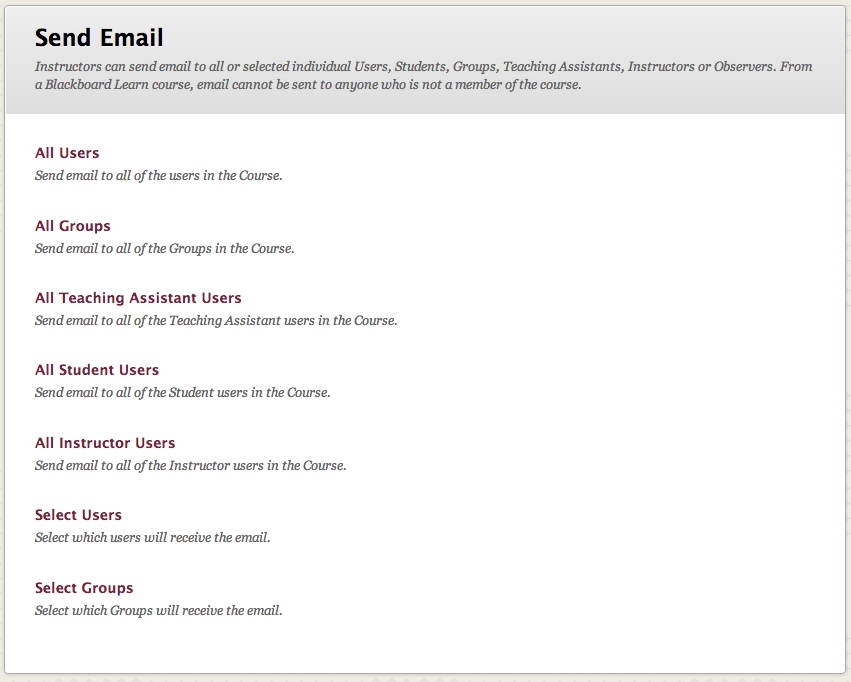
| Opțiuni e-mail | ||
|---|---|---|
| Toți utilizatorii | Întoarce e-mailul la toți utilizatorii din curs | |
| Toate grupurile | Întoarce e-mailul la toate grupurile din curs | . curs |
| All Student Users | În trimite e-mail-uri către toți studenții din curs | |
| All Teaching Assistant Users | În trimite e-mail-uri către toți asistenții de predare din curs | |
| All Instructor Users | Înseamnă că se trimite un e-mail către toți instructorii din curs | |
| Select Users | Înseamnă că se trimite un e-mail către un singur utilizator sau către utilizatorii selectați din curs | |
| Select Groups | În trimite e-mail către un singur grup sau către grupuri selectate din curs | |
Înapoi sus
Compunerea și trimiterea e-mailurilor
Dacă alegeți să trimiteți un e-mail către toți utilizatorii, grupuri, studenți, asistenți sau instructori, puteți să nu țineți cont de primul pas din instrucțiunile de mai jos.
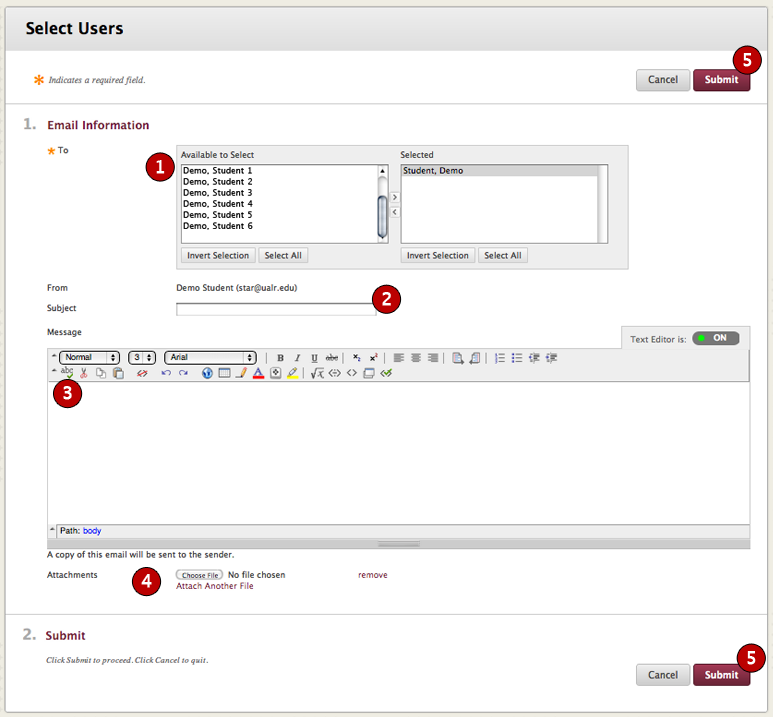
Pentru a trimite un e-mail în interiorul Blackboard:
- Selectați unul sau mai mulți destinatari, apoi utilizați butonul săgeată dreapta pentru a transfera numele în coloana Selected (Selectat).
- Introduceți un Subject (Subiect) pentru mesajul dumneavoastră de e-mail.
- Tăiați mesajul dumneavoastră.
- Click Attach a File (Atașați un fișier) pentru a căuta fișiere din calculatorul dumneavoastră. Puteți atașa mai multe fișiere. După ce adăugați un fișier, apare opțiunea de a atașa un alt fișier.
- Clic pe Submit (Trimitere) pentru a vă trimite mesajul.
Înapoi sus
Bune practici de utilizare a e-mailului
Comunicarea prin e-mail este eficientă și eficace. Vă rugăm să țineți cont de următoarele bune practici atunci când utilizați acest instrument.
- Faceți un salut
- Păstrați-vă mesajul clar și concis
- Utilizați propoziții complete
- Verificați-vă ortografia și gramatica
- Citați alte persoane atunci când adecvat
- Includeți un subiect descriptiv
- Utilizați majuscule doar dacă este necesar, deoarece TOATE MAJUSCULELE pot fi văzute ca și cum ați ridica vocea online
- Semnați-vă!
Înapoi la început